M4V 是一種 Apple 視頻格式,主要用於對 iTunes Store 中出售的各種電影和電視節目進行編碼。 它受到 Apple FairPlay 的嚴格保護。 因此,您可能在 Windows 播放器和 Android 設備上遇到 M4V 播放問題。
問題是,如何 將M4V轉換為MP4?
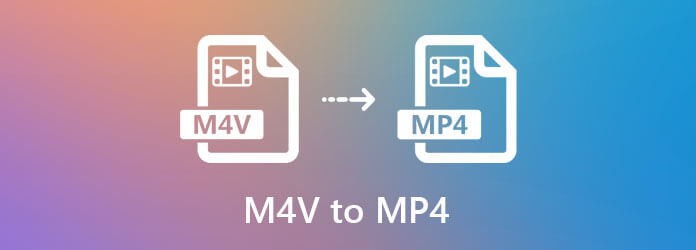
有大量的視頻轉換器,包括許多免費的在線轉換器,可以幫助您製作 M4V到MP4 轉換。 在本文中,我們想向您介紹5種有效的解決方案,以在Mac,Windows PC和在線上將M4V轉換為MP4。
首先,我們想向您展示一種免費的在線將M4V轉換為MP4的方法。 無論您是要在Mac還是Windows PC上進行視頻轉換,都可以依靠此在線M4V到MP4轉換器。
打開瀏覽器,然後轉到 免費在線視頻轉換 地點。 您可以在Safari,Chrome,IE或Firefox上打開此M4V到MP4轉換器。
點擊 啟動免費轉換器 按鈕然後 下載啟動器 按鈕以安裝用於M4V轉換的小型啟動器文件。 在彈出窗口中,您可以瀏覽和上傳M4V文件。

現在,您可以在其中看到一些流行的視頻格式,例如MP4,MOV,AVI,WMV,FLV等。 選擇 MP4 作為輸出格式。
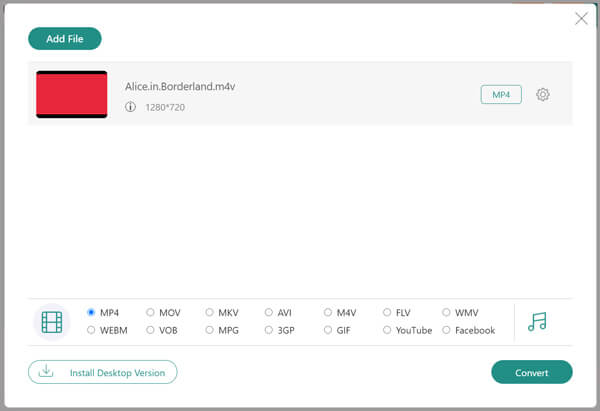
在將M4V轉換為MP4之前,您可以點擊 設定 圖標,在輸出格式旁邊,可根據需要調整各種視頻和音頻設置。 點擊 OK 保存您的更改。
點擊 轉 按鈕開始將視頻從M4V轉換為MP4。 如您所見,除了MP4之外,您還可以將M4V轉換為MOV,AVI,FLV或其他格式。
FFmpeg的 是命令行工具,可以幫助您轉換各種視頻格式。 您可以依靠它在Mac上將M4V轉換為MP4。
您可以安裝FFmpeg,然後依靠 ffmpeg -i 輸入.m4v 輸出.mp4 轉換您的M4V文件。
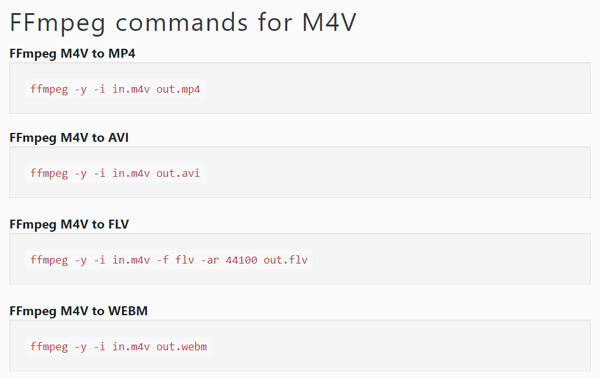
Handbrake是免費的視頻轉碼程序,可以將M4V轉換為MP4。 它使您可以在Mac,Windows和Linux計算機上轉換M4V文件。
在您的計算機上下載,安裝和運行Handbrake。 您可以將M4V文件拖放到Handbrake。
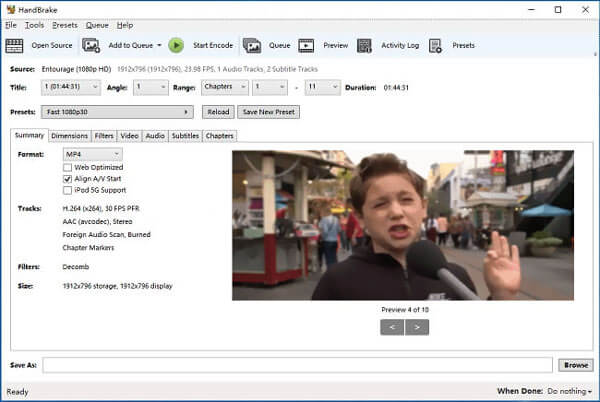
上 總結 面板,選擇 MP4 作為來自的輸出格式 格式。 在此步驟中,您可以自定義尺寸,視頻編解碼器,過濾器,音頻,字幕和其他參數。
點擊 開始編碼 按鈕以確認您將M4V轉換為MP4的操作。 除了轉換功能外,Handbrake還允許您 翻錄DVD.
VLC是具有轉換功能的免費開源媒體播放器。 它與Windows,macOS,Linux,Android和iOS設備兼容。 VLC能夠將M4V轉換為MP4。 您可以按照以下指南轉換M4V文件。
在計算機上免費下載,安裝和打開VLC媒體播放器。
點擊 媒體 左上角的菜單,然後選擇 轉換/保存 下拉列表中的選項。
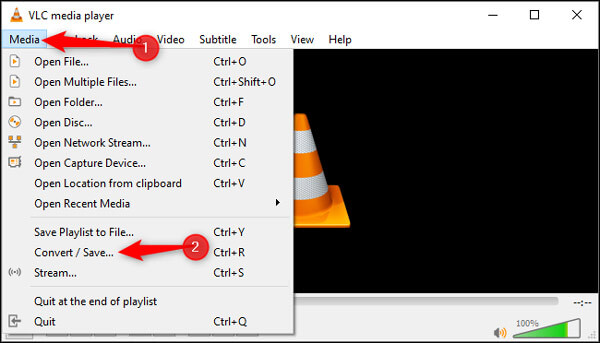
點擊 加入 按鈕以導入要轉換為MP4的M4V文件。 點擊轉換/保存按鈕旁邊的向下箭頭圖標,然後選擇 轉 選項。
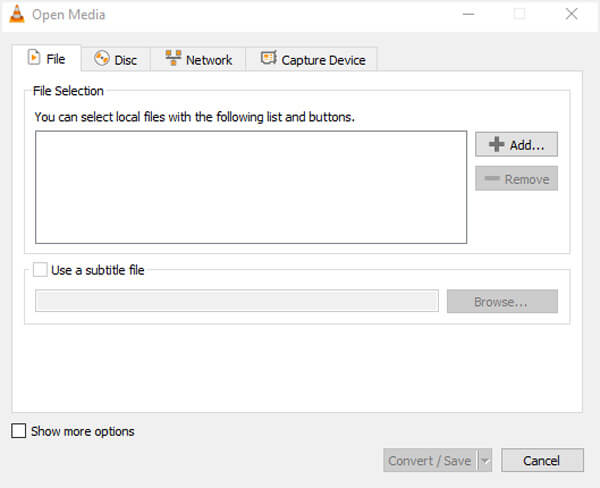
當你進入 轉 窗口中,為轉換後的文件選擇合適的目標文件夾。 選擇 MP4 作為“配置文件”選項中的目標格式。
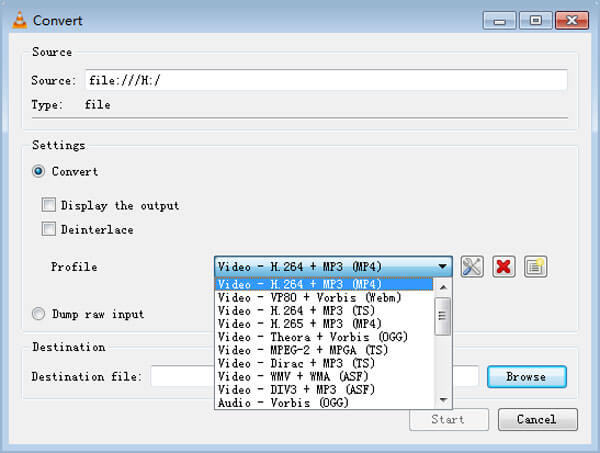
完成所有這些操作後,您可以點擊 開始 按鈕開始將視頻從M4V轉換為MP4。
要將Mac或Windows PC上的M4V轉換為MP4,還可以使用專業轉換器。 在這裡,我們強烈推薦功能強大的M4V到MP4轉換軟件, Video Converter Ultimate 為你。 它能夠將M4V轉換為MP4,同時保持原始圖像和聲音質量。
雙擊上方的下載按鈕,然後按照說明免費安裝並運行此M4A到MP4轉換器。
點擊 添加文件 加載要轉換的M4V文件。 您也可以單擊大+圖標導入M4V。 您一次可以轉換一個或多個M4V文件。

在添加的M4V文件的右側,單擊格式圖標,然後選擇 MP4 作為輸出格式。
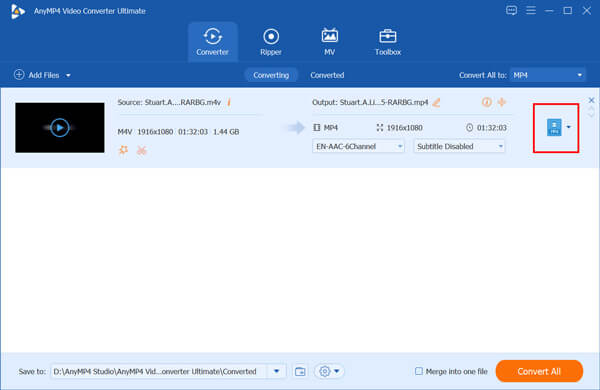
點擊 轉 右下角的按鈕開始將您的M4V文件轉換為MP4。 這個全功能的M4V到MP4轉換器具有許多有用的編輯功能。 您可以點擊 編輯 視頻封面旁邊的圖標可編輯視頻並調整其輸出效果。
問題1.我可以將M4V重命名為MP4嗎?
不可以。您不能將受保護的 M4V 文件重命名為 MP4。
問題2. M4V VS MP4,為什麼要將M4V轉換為MP4?
M4V 格式僅適用於 Apple 設備。 因此,許多播放器和設備無法支持它。 此外,M4V 使用 H.264 編碼,而 MP4 可以使用 HEVC、MPEG-4 或 H.264 編解碼器編碼。 MP4 是最流行的視頻格式,通常用於存儲數字視頻和音頻。 幾乎所有的媒體播放器、編輯器和設備都可以播放它。
問題3. VLC可以播放M4V嗎?
是的。 VLC媒體播放器能夠直接在Mac和Windows計算機上打開和播放M4V文件。 此外,它可以輕鬆地在計算機上播放DVD。 (VLC不播放DVD?)
我們主要談到了 M4V到MP4 在這篇文章中。 我們分享了5種有效的方法,可在Mac,Windows PC和免費在線上將您的M4V文件轉換為MP4。 當您得到一些不受支持的M4V時,您可以使用首選的視頻轉換器輕鬆進行M4V視頻轉換。
更多閱讀
怎麼把Blu-ray轉換成M4V? 本指南將向您展示使用最佳的藍光開膛手免費軟件將藍光光盤或文件夾翻錄到M4V的最簡單方法。
M4V 到 DVD 刻錄機:適用於 Windows 和 Mac 的 4 大工具
尋找備份 M4V 文件的最佳方式? 這個博客提供了一些優秀的 M4V 到 DVD 刻錄機和一個可靠的教程來刻錄你的視頻。
適用於Windows / Mac / iOS / Android的最佳免費M4V播放器不容錯過
如果您遇到iTunes或QuickTime Player無法打開M4V問題,您可以獲得最好的免費M4V播放器在這裡順利播放M4V文件。 無需安裝M4V編解碼器或將M4V轉換為MP4。
QuickTime是否另存為MP4? 如何將QuickTime文件導出為MP4? 有沒有簡單的方法可以將QuickTime MOV轉換為MP4而不會造成質量損失? 這篇文章告訴您如何直接將QuickTime視頻導出到MP4。 此外,您可以學習如何錄製QuickTime並將其轉換為MP4。